Cara Setting IP Public Static di Mikrotik – Apakah kamu sedang mencari cara setting IP Public Static di Mikrotik? Artikel ini akan membahas langkah demi langkah bagaimana melakukan konfigurasi IP publik statis di perangkat Mikrotik. Dengan IP publik, jaringan kamu bisa diakses dari luar (internet) sehingga cocok untuk server, CCTV, maupun kebutuhan bisnis lainnya.
Apa Itu IP Public Static?
IP Public Static adalah alamat IP publik yang tidak berubah (tetap). Berbeda dengan IP dinamis, IP statis lebih stabil dan cocok untuk:
- Hosting server atau website
- Remote Mikrotik dari luar jaringan
- Menghubungkan VPN antar kantor
- Monitoring CCTV online
Persiapan Sebelum Setting IP Public di Mikrotik
Sebelum memulai konfigurasi, pastikan kamu sudah menyiapkan:
- Alamat IP Public Static (disediakan oleh ISP atau bisa sewa di Perwira Media).
- Gateway dan DNS server.
- Akses ke router Mikrotik (Winbox/SSH).
Langkah Cara Setting IP Public Static di Mikrotik
Setelah mendapatkan IP Public Static dari Perwira Media, kamu bisa langsung melakukan konfigurasi dengan mudah melalui Winbox. Ada dua cara yang bisa dipakai, yaitu dengan L2TP atau SSTP, sesuai kebutuhan jaringan kamu.
1. Login ke Akun Perwira Media
- Buka website Perwira Media.
- Masukkan username dan password akun kamu.
- Setelah berhasil login, kamu akan masuk ke dashboard layanan.
2. Masuk ke Menu Active Services
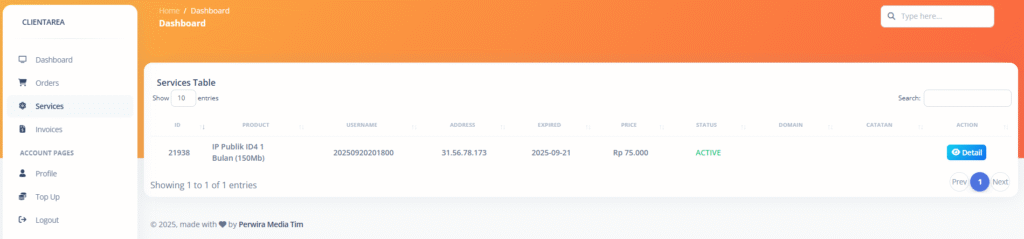
- Pada dashboard, pilih menu Active Services.
- Di sini akan tampil semua layanan yang sedang aktif di akun kamu.
3. Klik Detail pada Layanan IP Publik

- Cari layanan IP Public Static yang aktif.
- Klik tombol Detail untuk melihat informasi lengkap layanan.
- Di dalam halaman detail, sudah tersedia script konfigurasi otomatis.
4. Salin Script Konfigurasi
- Pilih protokol yang kamu butuhkan: L2TP atau SSTP.
- Klik untuk menyalin script yang sudah disediakan oleh Perwira Media.
5. Login ke Mikrotik Menggunakan Winbox
- Buka aplikasi Winbox.
- Masukkan IP lokal Mikrotik, username, dan password untuk login.
6. Buka Terminal dan Paste Script
- Setelah masuk ke dashboard Mikrotik, pilih menu New Terminal.
- Paste script konfigurasi yang tadi kamu salin dari Perwira Media.
- Tekan Enter untuk menjalankan script.
7. Pengujian IP Public Static
- Catat alamat IP Public Static yang kamu dapatkan dari layanan Perwira Media.
- Dari jaringan luar (internet), lakukan ping ke IP publik tersebut.
ping x.x.x.x(ganti x.x.x.x dengan IP publik kamu) - Jika ada reply, artinya konfigurasi IP Public Static di Mikrotik sudah berhasil.
Dengan langkah sederhana di atas, setting IP Public Static di Mikrotik bisa selesai dalam waktu singkat. Semua kebutuhan konfigurasi sudah tersedia di menu Active Services pada akun Perwira Media, jadi prosesnya terasa lebih mudah.
Cara ini jelas lebih praktis dibanding konfigurasi manual, dan bisa dipakai siapa saja, baik pemula maupun admin jaringan. Kalau suatu saat kamu memerlukan IP Public Static, Perwira Media bisa jadi pilihan yang patut dicoba.
